步骤1:打开Word 2016后,依次单击“文件”|“新建”选项,选择需要的模板。此处单击“报表设计”图标,如图1所示。
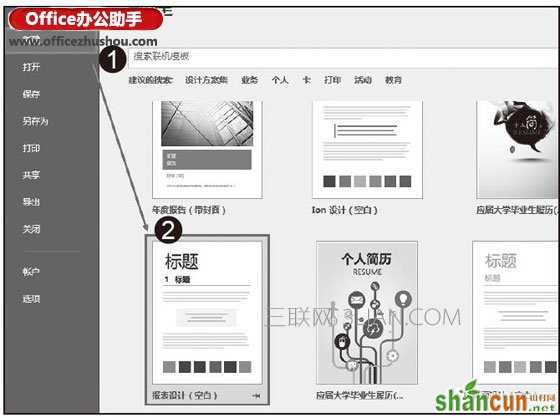
图1 单击“报表设计”图标 word2016新建文档模板
步骤2:打开“报表设计”模板的说明,如确认要根据该模板创建新文档,单击“创建”按钮,如图2所示。

图2 单击“创建”按钮
步骤3:Office将创建一个具有报表设计基本格式的新文档,如图3所示。
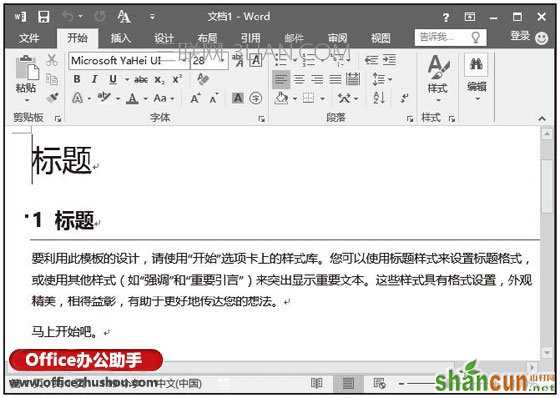
图3 创建一个指定格式的文档 word2016新建文档模板
步骤1:打开Word 2016后,依次单击“文件”|“新建”选项,选择需要的模板。此处单击“报表设计”图标,如图1所示。
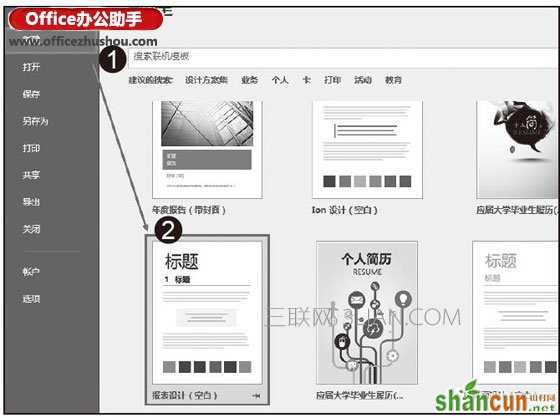
图1 单击“报表设计”图标 word2016新建文档模板
步骤2:打开“报表设计”模板的说明,如确认要根据该模板创建新文档,单击“创建”按钮,如图2所示。

图2 单击“创建”按钮
步骤3:Office将创建一个具有报表设计基本格式的新文档,如图3所示。
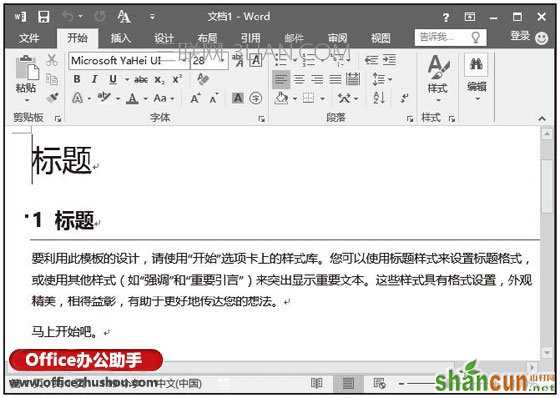
图3 创建一个指定格式的文档 word2016新建文档模板

手机看新闻
微信扫描关注